win10让应用置顶 如何在新版 Win10 中设置应用程序窗口置顶
更新时间:2024-08-28 17:24:19作者:zsbaocheng
在新版Win10中,设置应用程序窗口置顶变得更加简单便捷,通过这一功能,用户可以确保重要的应用程序始终位于屏幕最前端,不会被其他窗口遮挡。无论是进行多任务处理还是需要专注某一应用程序,都可以通过设置应用程序窗口置顶来提高工作效率。接下来我们将介绍如何在新版Win10中轻松实现这一功能。
步骤如下:
1.按下 Win + s 组合键,搜索“电影”关键词。小娜完美匹配“电影和电视”Windows 应用,回车启动该应用。
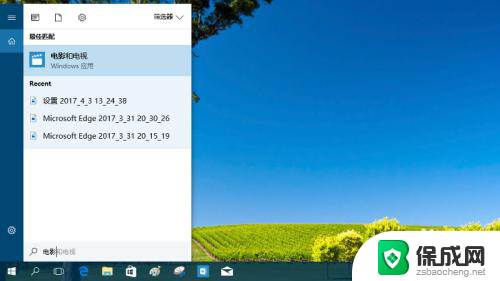
2.在打开的“电影和电视”应用窗口中,点击打开一个保存视频的文件夹。
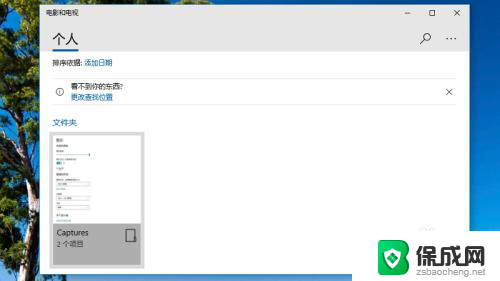
3.单击文件夹中的一个视频节目,启动播放该视频。
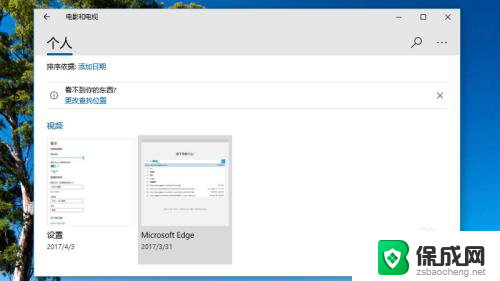
4.在视频播放窗口中,移动鼠标。窗口下方将会出现半透明的播放控制工具条,其中有一个按钮,移动鼠标到它上面,它会显示“以最小模式播放”的提示。
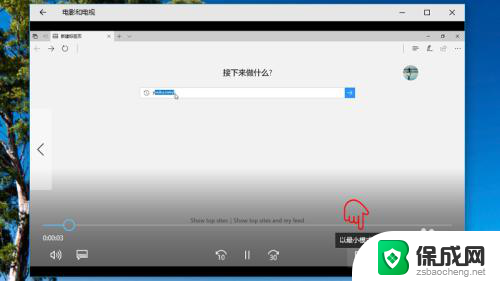
5.单击“以最小模式播放”按钮,“电影和电视”应用窗口将变成一种精简模式。
这时,再打开其他应用窗口,“电影和电视”应用窗口仍然在桌面的最顶层保持可见,也就是所谓的“置顶”。
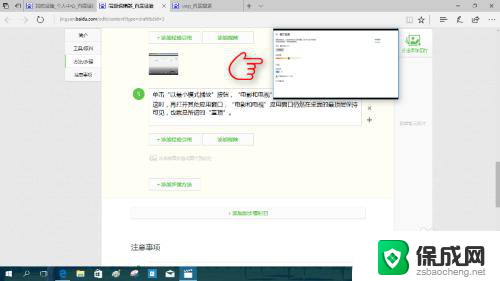
6.移动鼠标到视频窗口上,窗口右下角会出现“退出最小模式”按钮。点击它,该窗口会退出“最小模式”状态,其“置顶”状态也随之消失。
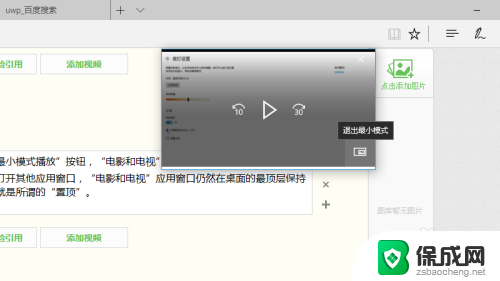
以上就是关于如何使应用程序保持在最前面的全部内容,如果有遇到相同情况的用户,可以按照本文提供的方法来解决。
win10让应用置顶 如何在新版 Win10 中设置应用程序窗口置顶相关教程
-
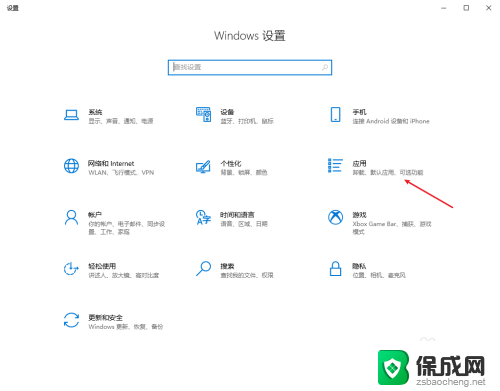 请在默认应用设置中创建关联 默认应用设置如何创建关联
请在默认应用设置中创建关联 默认应用设置如何创建关联2024-01-13
-
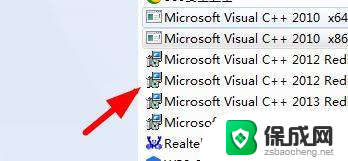 win11如何卸载应用程序 Win11如何卸载应用程序
win11如何卸载应用程序 Win11如何卸载应用程序2024-10-16
-
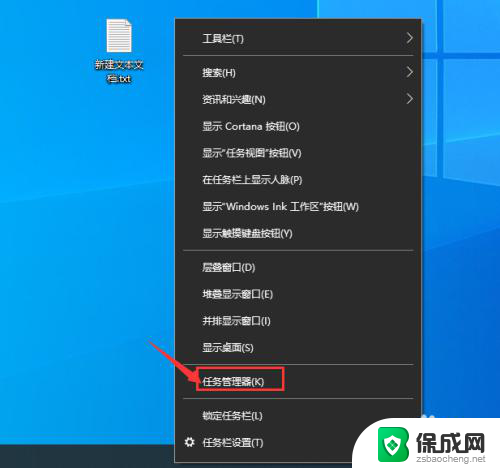 win10任务管理器怎么设置优先级玩游戏不卡 Win10系统中如何调整应用程序的优先级
win10任务管理器怎么设置优先级玩游戏不卡 Win10系统中如何调整应用程序的优先级2024-05-22
-
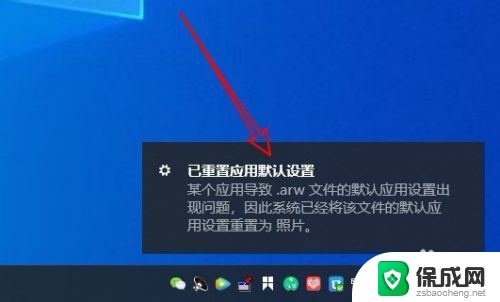 win10专业版每次打开都要设置默认应用 关闭Win10弹出已重置应用默认设置的方法
win10专业版每次打开都要设置默认应用 关闭Win10弹出已重置应用默认设置的方法2024-08-20
-
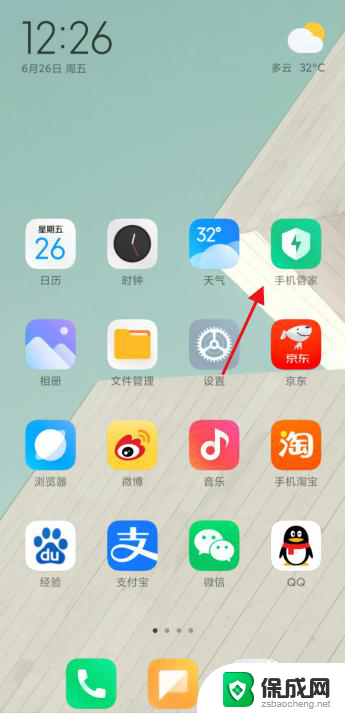 小米手机如何隐藏应用软件 小米手机怎么设置应用隐藏
小米手机如何隐藏应用软件 小米手机怎么设置应用隐藏2024-09-18
- win10取消应用提示 win10怎么关闭软件提示窗口
- win10文件夹顶部导航栏不见了 如何在Win10 中显示文件夹边栏
- win11怎么改应用图标 Win11怎么给应用程序换图标
- win10旁加载模式在哪 Win10如何启用旁加载应用功能
- 英伟达还能牛多久?2021年英伟达最新动态及未来发展趋势分析
- 如何有效升级显卡以提升游戏性能和图形质量:详细教程和实用技巧
- 英伟达中国打造国产GPU,摩尔线程冲刺IPO,估值超255亿
- 详细教程:Win10系统激活的多种方法与步骤,最新有效激活方法大揭秘
- 微软下跌1.41%,报416.59美元/股,市值跌破2.5万亿美元
- 详细步骤教你如何在Win7系统中进行系统还原,轻松恢复系统设置
新闻资讯推荐
- 1 微软下跌1.41%,报416.59美元/股,市值跌破2.5万亿美元
- 2 详细步骤教你如何在Win7系统中进行系统还原,轻松恢复系统设置
- 3 聊聊游戏本该怎么选择CPU(处理器):如何挑选最适合游戏的处理器?
- 4 AMD致命一击 将在移动平台上3D缓存,提升游戏体验
- 5 初探微软Win10/Win11新版Terminal,AI提升终端命令体验,全面解析最新终端技术革新
- 6 2024年11月CPU横评及选择推荐指南:最新CPU性能排名及购买建议
- 7 英伟达现在为什么甩AMD几条街了?来看看原因-详细分析两家公司的竞争优势
- 8 英伟达盘中超越苹果,再次成为全球市值最高公司,市值超过2.3万亿美元
- 9 微软宣布Win10系统将退休,如何应对升级问题?
- 10 微软上涨1.25%,报411.435美元/股,市值再创新高
win10系统推荐
系统教程推荐
- 1 惠普笔记本电脑如何重装系统win10 惠普笔记本如何重装win10系统教程
- 2 win11怎样调出分屏 笔记本如何实现分屏显示
- 3 win11如何设置不休眠 Win11电脑不休眠设置方法
- 4 来电对方听不到声音,我听得到怎么回事 手机通话时对方听不到我的声音怎么办
- 5 word怎么改名字 Office用户名如何修改
- 6 电脑怎么样添加打印机 Win10正式版如何添加打印机驱动
- 7 一插电源电脑就自动开机 电脑接通电源后自动开机怎么办
- 8 微软surface人脸识别怎么设置 面部识别设置安全性
- 9 0xc0000225 win10 修复 Windows 10 错误代码0xC0000225修复方法
- 10 win7台式系统重装 我的台式电脑如何重新安装win7系统
